在文档编辑过程中,我们可能经常需要撤销上一步操作,但是撤销操作图标是灰色的,该怎么办呢?下面我们就来看看详细的教程。
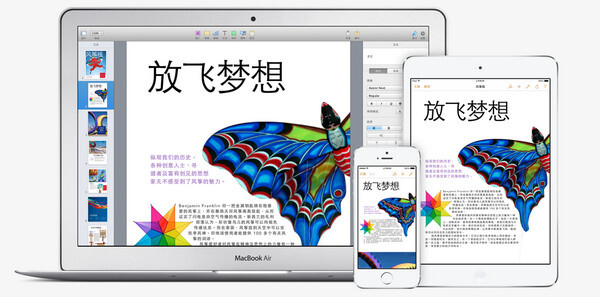
Pages for Mac V5.2(多语中文版) 苹果电脑版
- 类型:办公软件
- 大小:289.1MB
- 语言:简体中文
- 时间:2014-07-01
查看详情
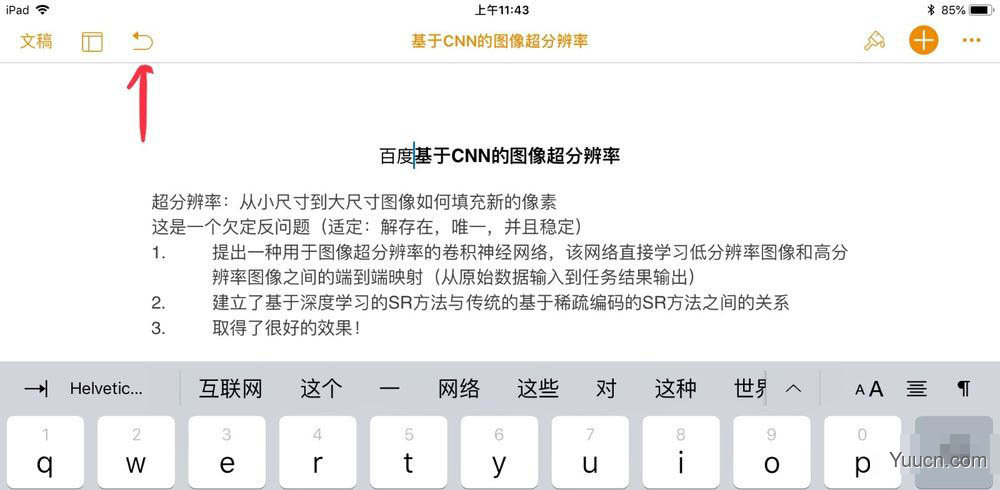
我们打开ipad上的pages,点击打开一个文档,如下图所示。
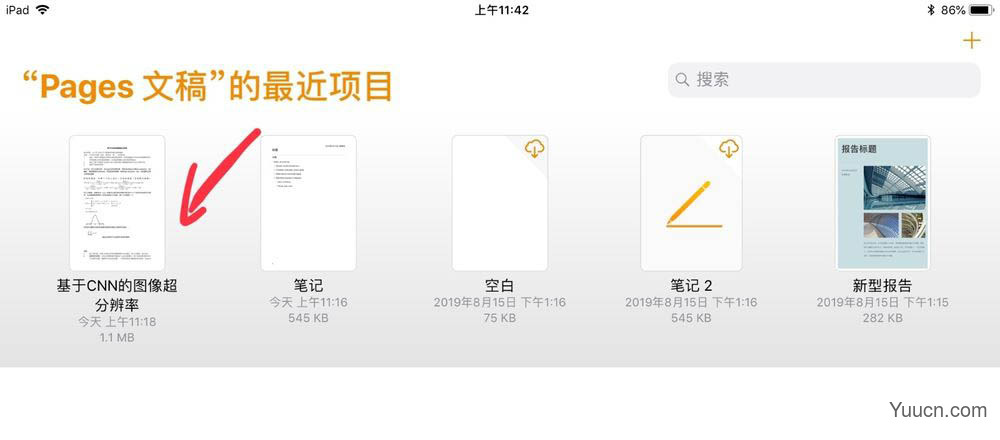
我们可以在文档编辑界面左上角看到撤销操作图标,此时是灰色,无法进行撤销操作。如下图所示。
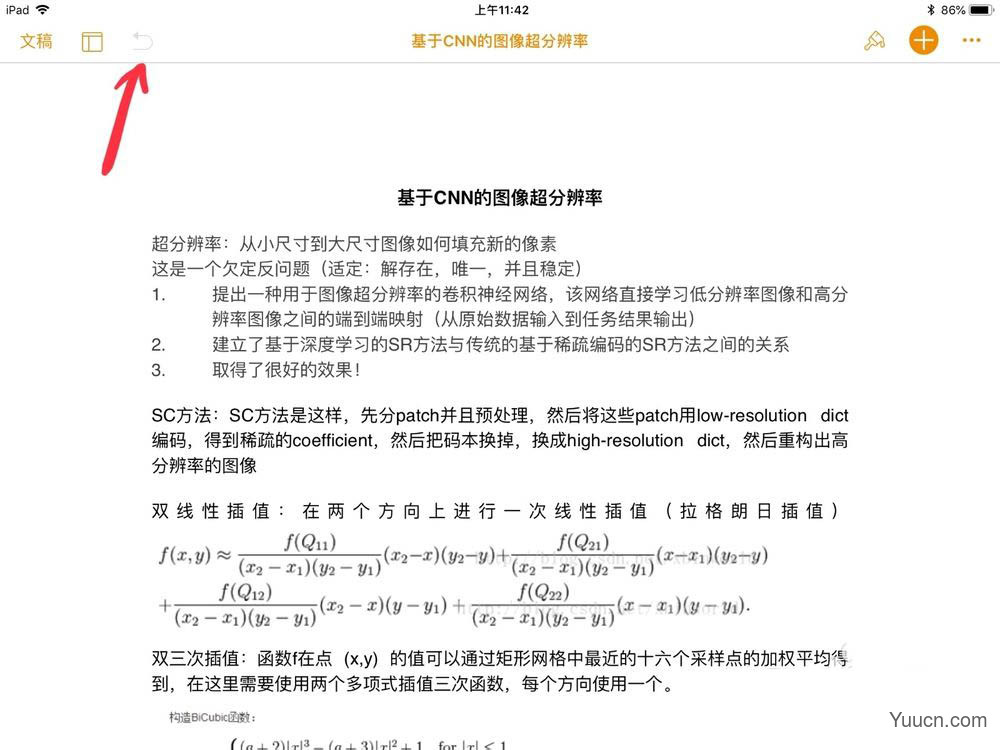
我们对文档进行编辑之后,就可以看到左上角的撤销操作图标恢复正常,点击即可查看,如下图所示。
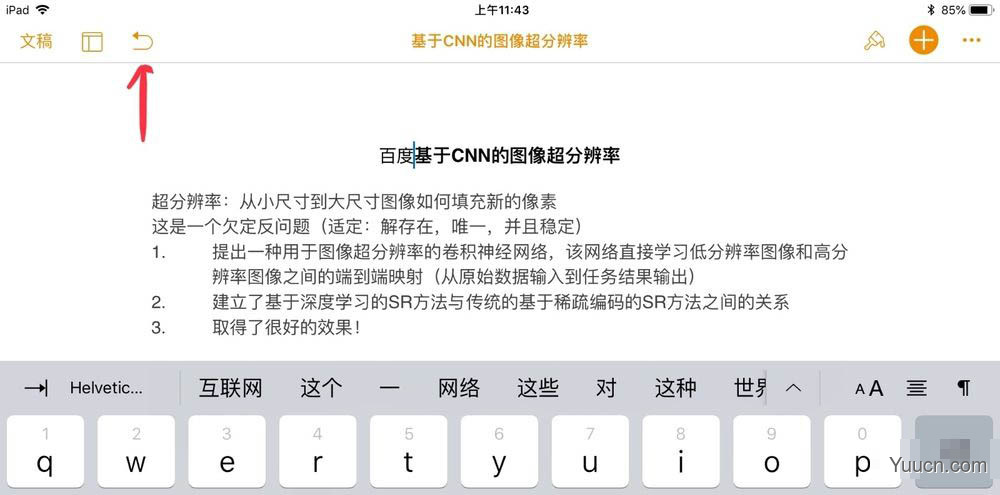
然后,我们点击撤回图标,即可取消对文档的上一步编辑,我们可以一直点击,如下图所示。
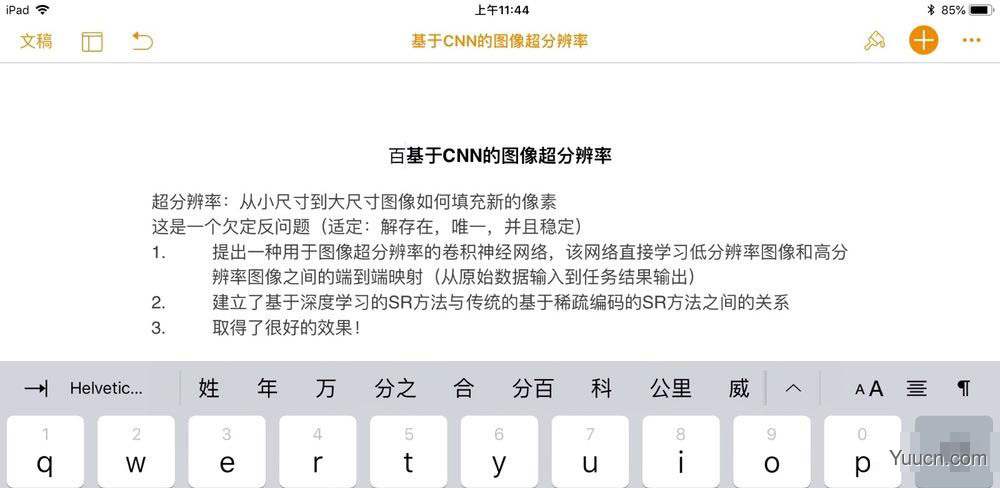
当然,我们还可以对pages文档进行更复杂的撤回操作,先长按撤回图标,如下图所示。
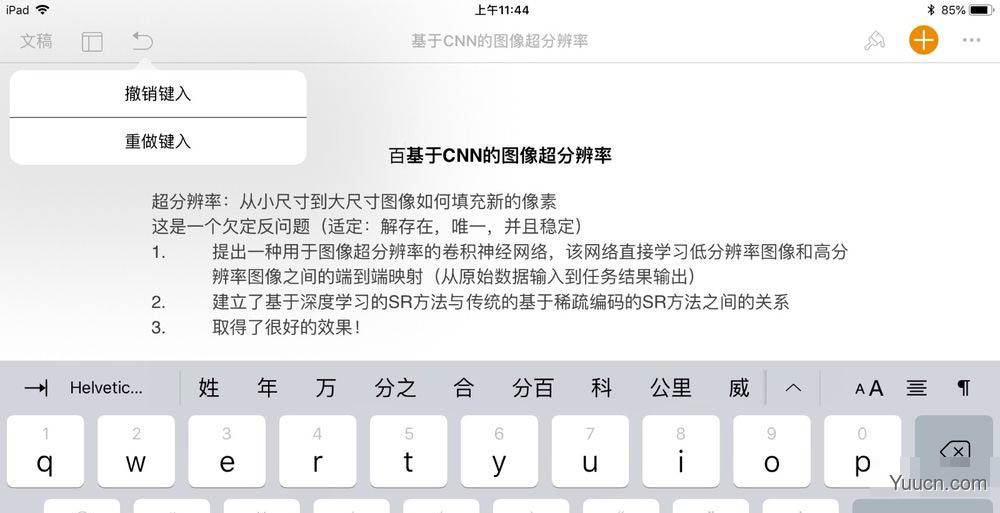
然后,我们在弹出界面可以看到重新键入选项,点击即可取消刚才的撤销上一步操作。如下图所示。
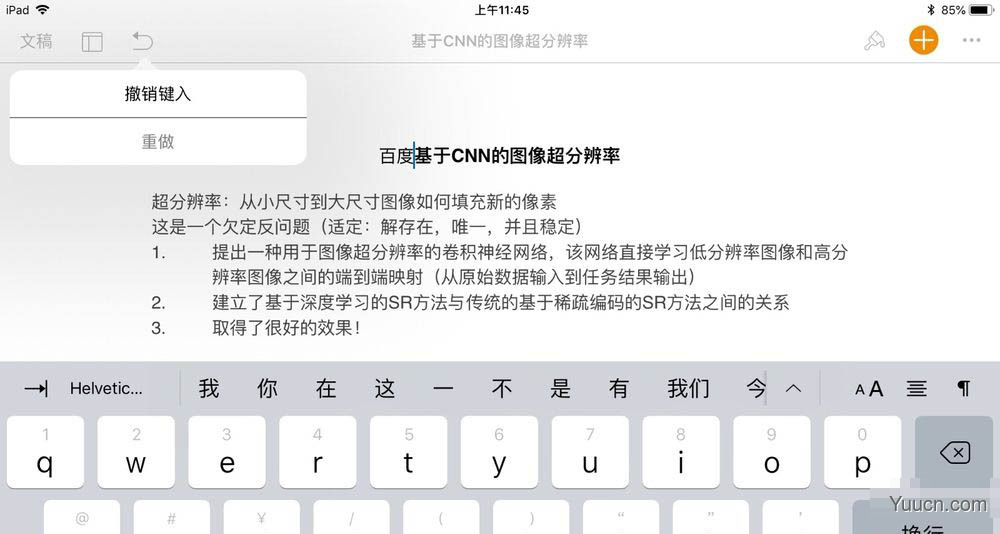
注意事项:
连续输入被视为一次操作
以上就是pages撤销上一步操作的技巧,希望大家喜欢,请继续关注电脑学习网。
相关推荐:
pages文件背景颜色怎么更改?
pages中格式刷怎么使用? pages格式刷的使用方法
pages文件怎么插入页码? pages编辑页码的教程